大神教你创建microsoft edge图标
- 2019-05-27 14:44:00 分类:win10
很多网友反映,发现Microsoft Edge 浏览器很好用,但是不知道为什么没有桌面快捷方式也找不到在哪里添加,现在小编就来教大家创建microsoft edge的快捷方式的方法。
win7/8创建IE浏览器快捷方式,直接右键发送到桌面就可以了,但是microsoft edge浏览器不能把快捷方式直接发送到桌面上,有什么方法使得以后可以快速的打开Microsoft Edge浏览器呢小编就给大家分享创建microsoft edge的快捷图标的步骤。
创建microsoft edge图标
首先,在桌面空白处点击鼠标右键,在弹出的窗口中,点击“新建快捷方式”。
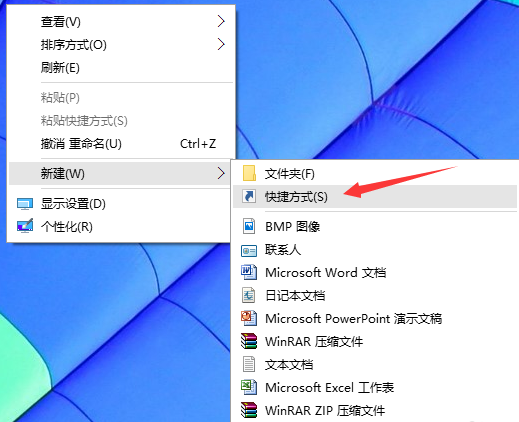
浏览器示例1
在输入框里,输入“%windir%\explorer.exe shell:::{4234d49b-0245-4df3-b780-3893943456e1}”然后点击下一步。
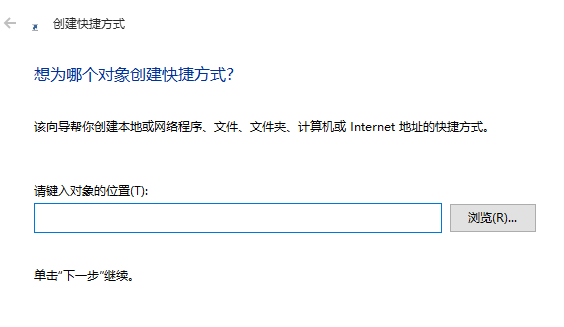
浏览器示例2
直接点击“完成”即可。
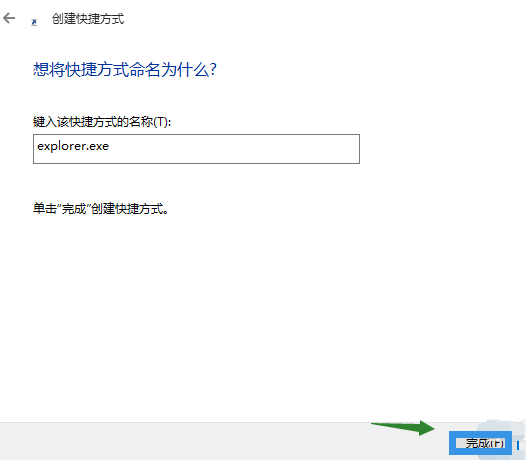
浏览器示例3
桌面出现一个名字为“explorer.exe”的文件夹图标
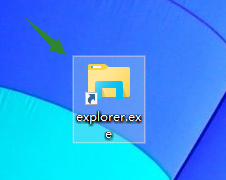
浏览器示例4
双击这个文件夹,打开后发现Microsoft Edge浏览器图标是白色的
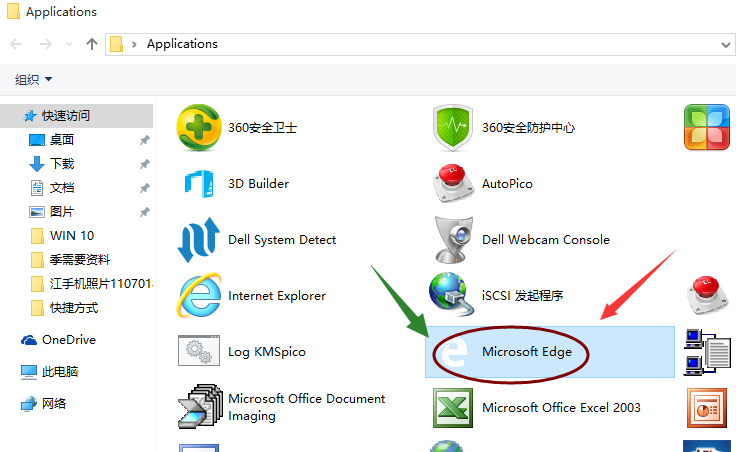
浏览器示例5
鼠标右键点击该图标,在弹出的选项框里,点击“创建快捷方式”
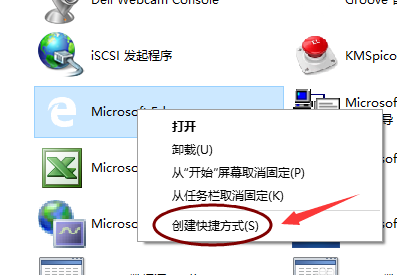
浏览器示例6
可以在桌面看到“Microsoft Edge浏览器”的快捷方式.
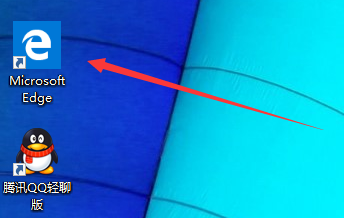
浏览器示例7
以上就是创建microsoft edge图标的操作了。